[Беспроводное устройство] Как настроить IPv6
Режим IPv6 passthrough позволяет роутеру в режиме моста передавать пакеты IPv6 для работы служб IPv6 FLET'S , FLET'S Virus Clear v6, IPv6(IPoE).
FLET'S IPv6 service
Порядок действий:
1. Подключите компьютер к локальной сети роутера через проводное соединение или через Wi-Fi и в адресной строке браузера введите: http://www.asusrouter.com

Подробнее - в статье: [Беспроводное устройство] Как войти на страницу настроек роутера (WEB UI)?
2. Введите Имя Пользователя и Пароль, нажмите [Войти].

Примечание: Если забыли имя пользователя и/или пароль, выполните сброс настроек роутера на заводские.
Подробнее о сбросе - в статье: [Беспроводное устройство] Как вернуть роутер ASUS к заводским настройкам?
3. В секции дополнительных настроек откройте вкладку IPv6.

4. Выберите “Тип подключения” согласно требованиям провайдера.
[Задайте параметр "FLET'S IPv6 service", например как IPv6 FLET'S Virus clear]
(1). Выберите "FLET'S IPv6 service".
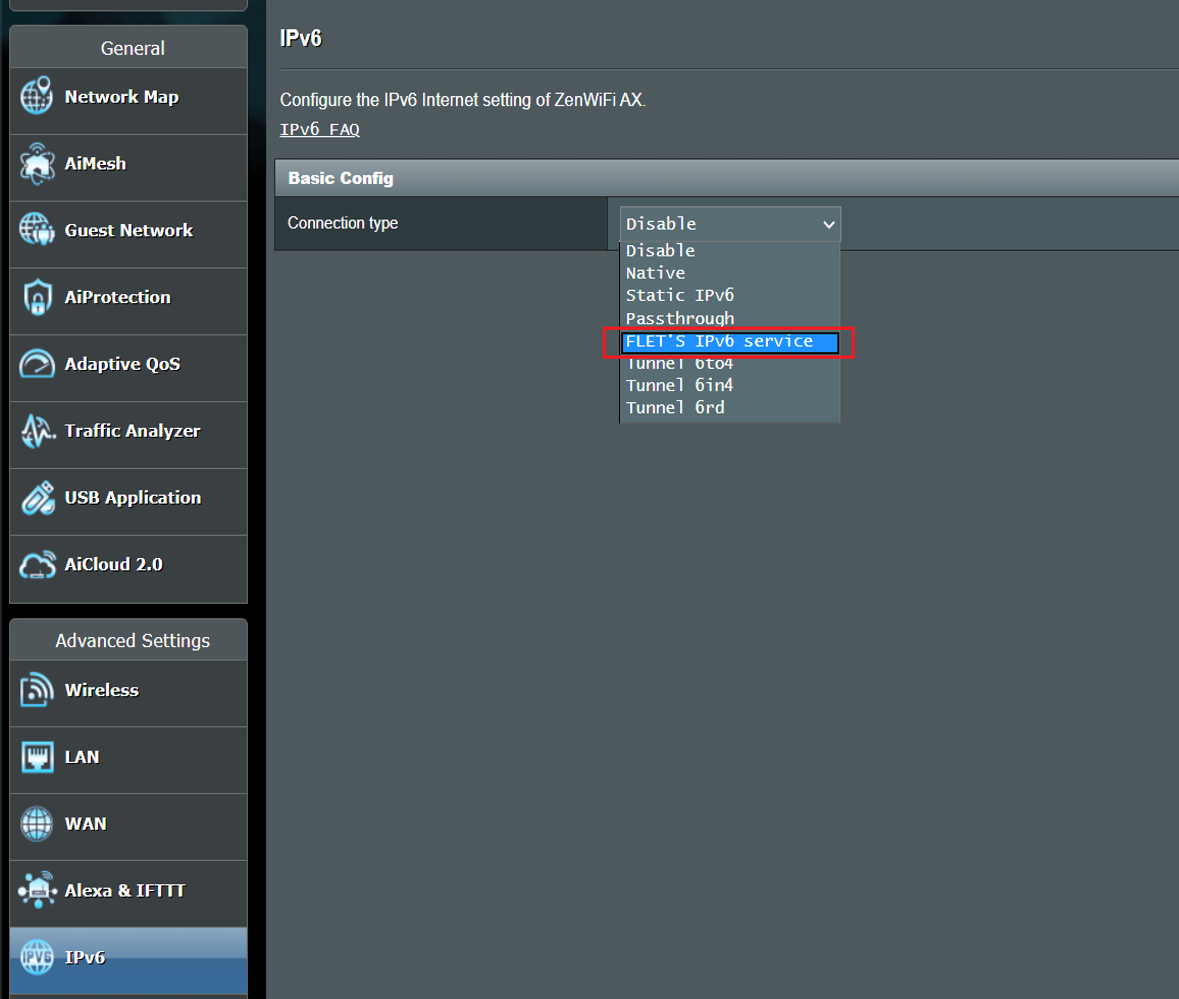
(2). Нажмите "Применить" для сохранения.
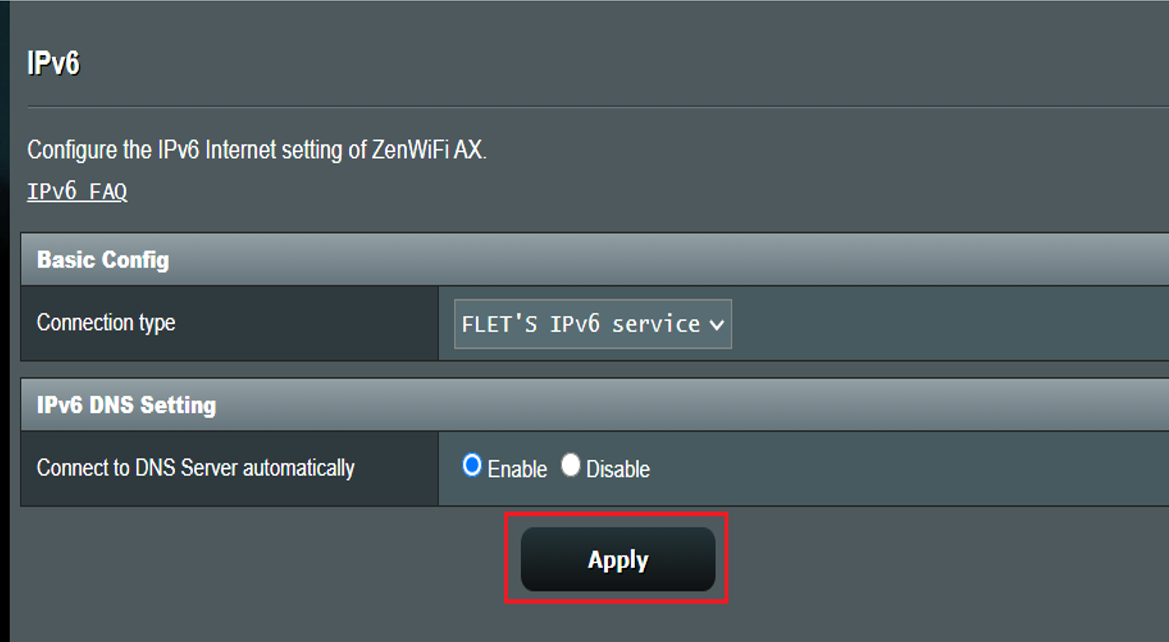
(3). Для проверки соединения воспользуйтесь сервисами из примера ниже:
Сервисы проверки IPv6 :
Set to IPv6(IPoE) service или pass-through IPv6 packets
Порядок действий:
1. Подключите компьютер к локальной сети роутера через проводное соединение или через Wi-Fi и в адресной строке браузера введите: http://www.asusrouter.com

Подробнее - в статье: [Беспроводное устройство] Как войти на страницу настроек роутера (WEB UI)?
2. Введите Имя Пользователя и Пароль, нажмите [Войти].

Примечание: если забыли имя пользователя и/или пароль, выполните сброс настроек роутера на заводские.
Подробнее о сбросе - в статье: [Беспроводное устройство] Как вернуть роутер ASUS к заводским настройкам?
3. В секции дополнительных настроек откройте раздел IPv6

4. Выберите “Тип подключения” согласно настройкам провайдера:
(1). Выберите"Passthrough".
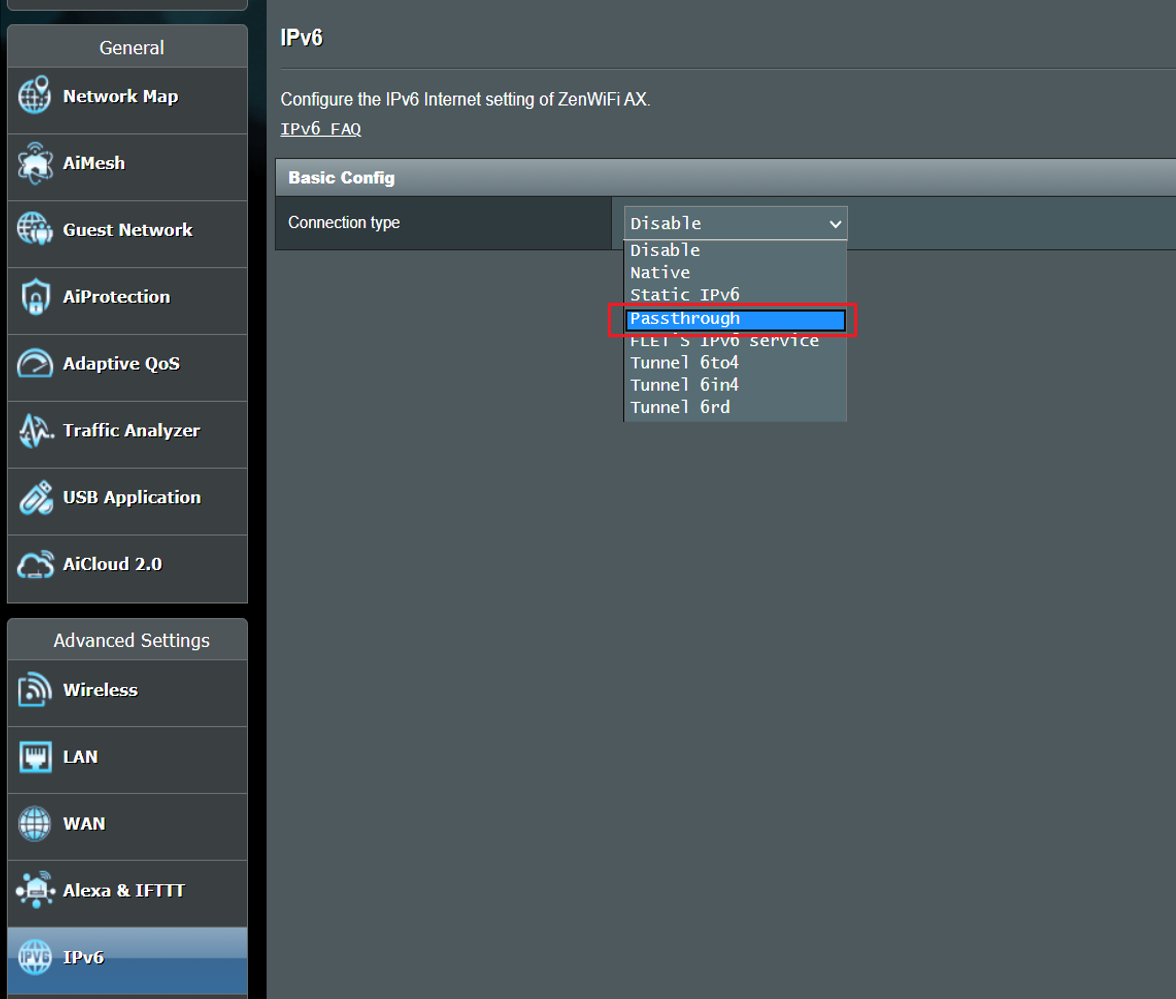
(2). Выберите интерфейс "Ethernet" , а также "Включить" для запуска DNS - сервера.
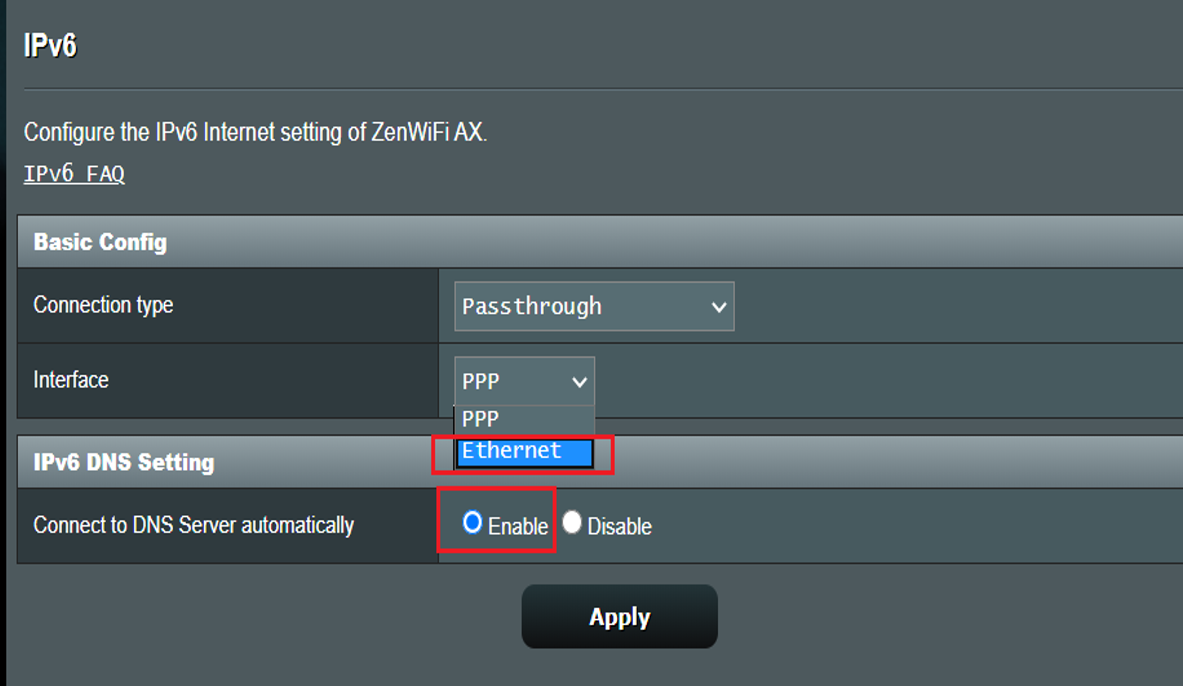
(3). Нажмите"Применить" чтобы сохранить.
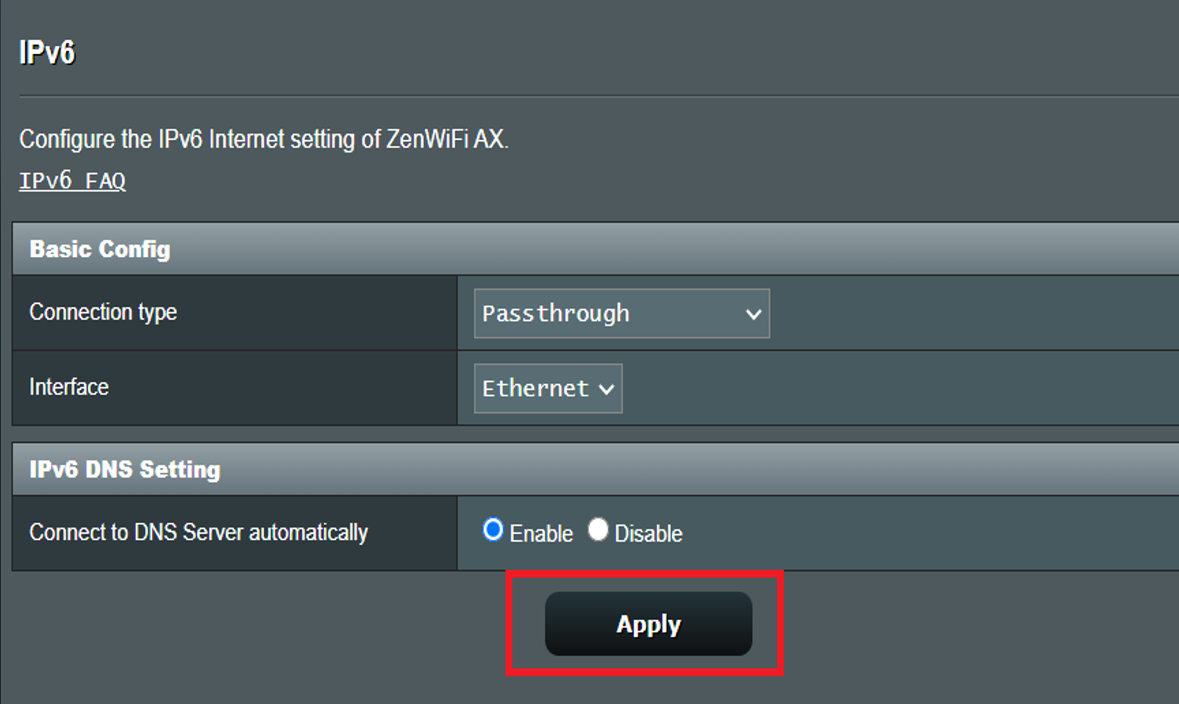
(4). Для проверки соединения используйте сервисы проверки IPv6 из примеров ниже:
Сервисы проверки IPv6:
Как получить (Утилиту / Прошивку)?
Последние версии драйверов, программного обеспечения, прошивок и руководств пользователя можно скачать через Центр загрузок ASUS.
Подробную информацию о Центре загрузок ASUS можно найти, перейдя по ссылке.





